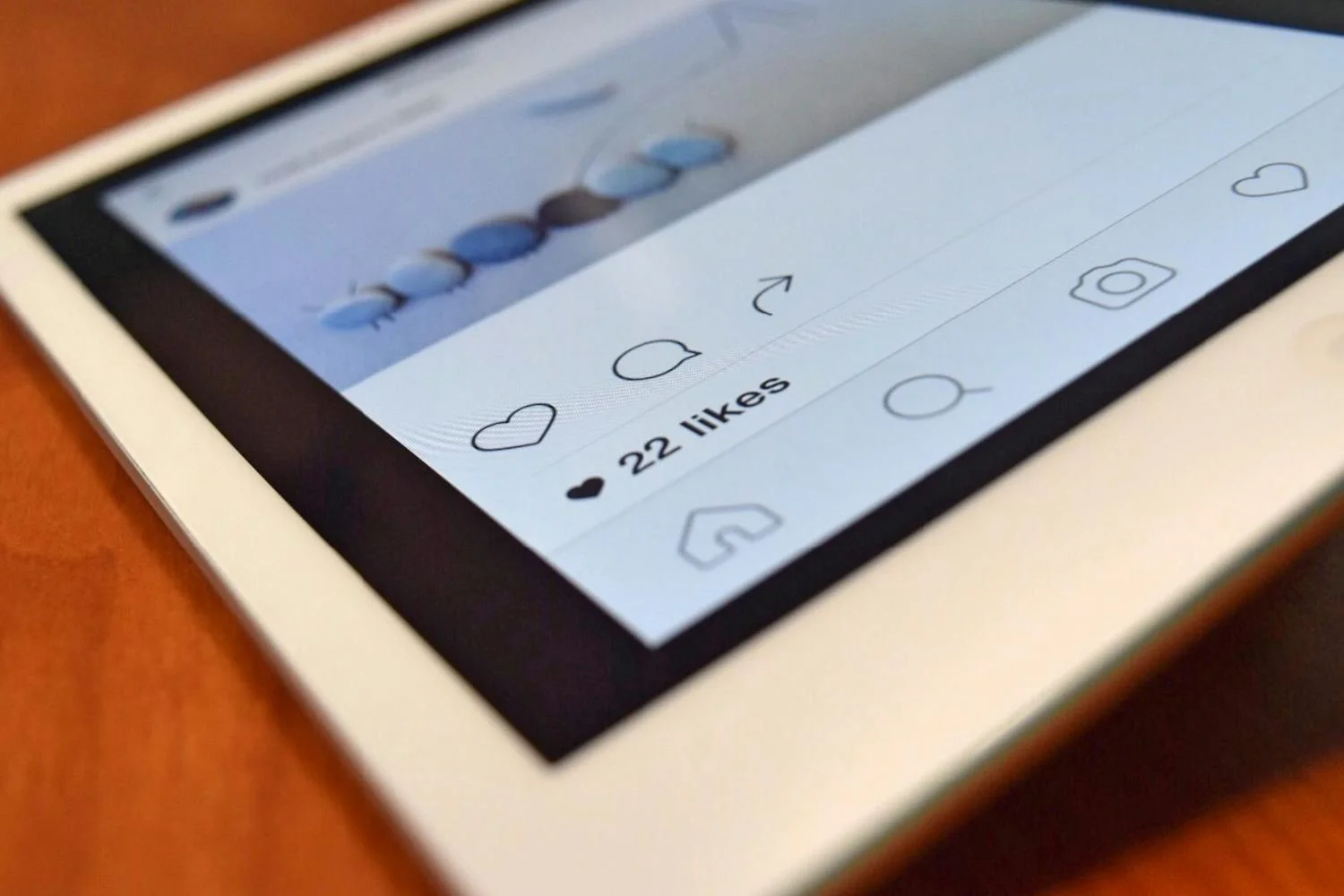İçindekiler
ToggleGoogle Search Console Doğrulama Kodu: Adım Adım Kılavuz
Google Search Console, web sitenizin Google arama sonuçlarındaki performansını izlemenize ve optimize etmenize yardımcı olan ücretsiz bir araçtır. Google Search Console’u kullanmaya başlamak için, web sitenizi doğrulamanız gerekmektedir. Bu yazıda, Google Search Console doğrulama kodunu nasıl alacağınızı ve nasıl uygulayacağınızı adım adım açıklayacağız.
1. Google Search Console Hesabına Giriş Yapın
Adım 1: Google Search Console Web Sitesine Gidin
İlk olarak, Google Search Console web sitesine gidin ve Google hesabınızla giriş yapın. Eğer bir Google hesabınız yoksa, yeni bir hesap oluşturmanız gerekecek.
Adım 2: Web Sitenizi Ekleyin
Giriş yaptıktan sonra, Google Search Console ana sayfasında “Mülk Ekle” butonuna tıklayın. Karşınıza iki seçenek çıkacaktır: “Alan Adı” ve “URL Ön Eki”. Web sitenizi eklemek için uygun seçeneği belirleyin.
- Alan Adı: Tüm alt alan adlarını (subdomain) ve protokollerini (http, https) kapsar.
- URL Ön Eki: Belirli bir URL yapısını kapsar. Daha dar bir kapsam sağlar.
Web sitenizin URL’sini doğru formatta girin ve “Devam” butonuna tıklayın.
2. Doğrulama Yöntemini Seçin
Google Search Console, web sitenizi doğrulamanız için birkaç farklı yöntem sunar. Bu yöntemlerden herhangi birini kullanabilirsiniz. En yaygın kullanılan doğrulama yöntemlerini aşağıda detaylı bir şekilde inceleyeceğiz.
Adım 1: HTML Dosyası Yükleme
- Google tarafından sağlanan HTML dosyasını indirin.
- Bu dosyayı web sitenizin ana dizinine yükleyin.
- Dosyanın doğru şekilde yüklendiğini doğrulamak için verilen URL’yi ziyaret edin.
- Google Search Console’da “Doğrula” butonuna tıklayın.
Adım 2: HTML Meta Etiketi
- Google tarafından sağlanan meta etiketini kopyalayın.
- Web sitenizin ana sayfasındaki <head> etiketinin içine bu meta etiketini yapıştırın.
- Web sitenizi güncelleyin ve değişikliklerin geçerli olduğunu kontrol edin.
- Google Search Console’da “Doğrula” butonuna tıklayın.
Adım 3: Google Analytics
- Web siteniz zaten Google Analytics ile doğrulanmışsa, bu yöntemi kullanabilirsiniz.
- Google Analytics izleme kodunuzun web sitenizin her sayfasında yüklü olduğundan emin olun.
- Google Search Console’da “Doğrula” butonuna tıklayın.
Adım 4: Google Tag Manager
- Google Tag Manager kullanıyorsanız, bu yöntemi tercih edebilirsiniz.
- Google Tag Manager konteyner kodunun web sitenizin her sayfasında yüklü olduğundan emin olun.
- Google Search Console’da “Doğrula” butonuna tıklayın.
Adım 5: DNS Kaydı
- DNS sağlayıcınızda bir TXT kaydı ekleyin.
- Google tarafından sağlanan değeri DNS sağlayıcınızın yönetim panelinde ilgili alana yapıştırın.
- DNS değişikliklerinin yayılmasını bekleyin (bu birkaç saat sürebilir).
- Google Search Console’da “Doğrula” butonuna tıklayın.
3. Doğrulama İşlemini Tamamlama
Adım 1: Doğrulama İşlemini Başlatın
Seçtiğiniz doğrulama yöntemine göre gerekli adımları tamamladıktan sonra, Google Search Console’da “Doğrula” butonuna tıklayın. Google, web sitenizin doğrulanması için gerekli kontrolleri yapacaktır.
Adım 2: Doğrulama Başarılı
Eğer doğrulama işlemi başarılı olursa, Google Search Console’da web siteniz doğrulanmış olarak görünecektir. Artık web sitenizin performansını izlemeye ve optimize etmeye başlayabilirsiniz.
Adım 3: Doğrulama Sorunları
Eğer doğrulama işlemi başarısız olursa, adımları tekrar gözden geçirin ve doğru şekilde tamamladığınızdan emin olun. Gerekirse, farklı bir doğrulama yöntemi deneyebilirsiniz.
Sonuç
Google Search Console doğrulama kodunu almak ve uygulamak, web sitenizin arama motoru performansını izlemeye başlamak için önemli bir adımdır. Yukarıdaki adımları izleyerek, Google Search Console’u kolayca kurabilir ve web sitenizin SEO stratejisini geliştirebilirsiniz. Unutmayın, düzenli olarak Google Search Console’u kontrol etmek ve raporları analiz etmek, web sitenizin başarısını artırmanın anahtarıdır.
Google Search Console doğrulama kodu konusunda daha fazla bilgi edinmek veya profesyonel destek almak isterseniz, cagataydemir.com.tr adresinden hizmetlerime göz atabilirsiniz. Daha fazla ipucu ve güncel içerikler için LinkedIn profilimi takipte kalın!